Comment définir des alias de ligne de commande sur tout système d'exploitation
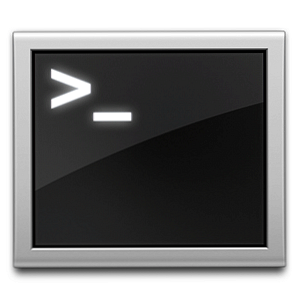
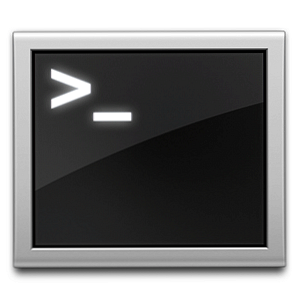 Nous en avons parlé et recommandé de vous familiariser avec le terminal de ligne de commande de votre ordinateur à plusieurs reprises dans le passé. Tina a rédigé un bon guide pour les utilisateurs Windows avec le Guide du débutant à la ligne de commande Windows Guide du débutant à la ligne de commande Windows Guide du débutant à la ligne de commande Windows La ligne de commande vous permet de communiquer directement avec votre ordinateur et de lui demander d'effectuer diverses tâches. . Lire la suite . Dans une vaste gamme d'articles, MakeUseOf a exploré d'autres utilisations de la ligne de commande, montrant que les amorces ci-dessus commencent seulement à gratter la surface..
Nous en avons parlé et recommandé de vous familiariser avec le terminal de ligne de commande de votre ordinateur à plusieurs reprises dans le passé. Tina a rédigé un bon guide pour les utilisateurs Windows avec le Guide du débutant à la ligne de commande Windows Guide du débutant à la ligne de commande Windows Guide du débutant à la ligne de commande Windows La ligne de commande vous permet de communiquer directement avec votre ordinateur et de lui demander d'effectuer diverses tâches. . Lire la suite . Dans une vaste gamme d'articles, MakeUseOf a exploré d'autres utilisations de la ligne de commande, montrant que les amorces ci-dessus commencent seulement à gratter la surface..
Quoi qu’il en soit, le consensus semble être que, bien qu’apparemment compliquée, la ligne de commande vous permet d’exécuter certaines tâches simples et quotidiennes beaucoup plus rapidement que vous ne pourriez utiliser des interfaces utilisateur graphiques (une fois que vous avez défini la syntaxe appropriée). Mieux encore, certaines tâches ne sont pas aussi faciles à exécuter à l’aide d’applications d’interface graphique classiques: de puissantes fonctionnalités du système d’exploitation dissimulées à la vue, comme en témoigne les nombreuses utilisations surprenantes de la ligne de commande de Ryan par Ryan. Pensez à l'invite de commande Windows: plus simple et plus utile que vous ne le pensez Les commandes ne sont pas toujours restées identiques. En fait, certaines ont été supprimées alors que d'autres ont été ajoutées, même avec Windows 7. Alors, pourquoi voudrait-on déranger en cliquant sur le début… Read More .
Hélas, beaucoup (sinon la plupart) de la vitesse supérieure de la ligne de commande est inutile si les indicateurs de commande appropriés vous échappent, ou si les commandes elles-mêmes deviennent si compliquées que vous ne parvenez pas à voir la tête de la queue. Soudainement, votre flux de travail avancé se transforme en une combinaison de recherche sur Google et d’essais et erreurs.
Alias de ligne de commande
Certaines personnes gardent une liste des commandes les plus visitées à portée de main, mais cela reste loin d'une solution durable. Au lieu de cela, nous nous tournons vers une caractéristique inhérente aux interpréteurs de commandes en ligne de commande - les alias. Les alias de ligne de commande sont une partie essentielle du travail avec l'interface de ligne de commande. Une fois que vous avez commencé à les utiliser, vous vous demanderez comment vous avez pu vous en passer..
Comme son nom l'indique, la ligne de commande vous permet de définir des alias ou une syntaxe alternative dans l'étendue du shell de ligne de commande de votre système d'exploitation. Une fois défini, toute occurrence de l'alias sera échangée pour les commandes appropriées. Cela vous permet de lier un appel de ligne de commande, peut-être avec certains des indicateurs déjà définis, à un alias facilement mémorisable. Dorénavant, au lieu de brouiller les drapeaux ou d’essayer de vous souvenir d’une série de commandes compliquée, vous utiliserez simplement le pseudonyme approprié..

Cela soulève les questions suivantes: devez-vous utiliser des alias de ligne de commande? Et si oui, quand est-il nécessaire? Si vous n'êtes pas complètement étranger à la ligne de commande, la réponse à la première question est un oui catégorique. En ce qui concerne la deuxième question, toutes les commandes que vous utilisez fréquemment sont de bons candidats. Après tout, cela ne prend que peu de temps à mettre en place et vous fera gagner beaucoup de temps à long terme.
Le processus exact de définition d’un alias de ligne de commande dépend de votre système d’exploitation, même s’il existe certaines similitudes. Nous les examinerons au cas par cas.
Mac OS X
Définir un alias temporaire est très simple. Utilisez simplement la commande suivante:
alias prénom= 'commander'
Où prénom est le mot-clé alias que vous voulez spécifier et commander est la commande que vous essayez de lier. Par exemple, si je voulais un moyen plus simple de naviguer dans le dossier Téléchargements sur mon Mac, je pourrais définir l’alias suivant:
alias down = "cd ~ / Téléchargements"
Maintenant, en cours d'exécution, mon dossier Téléchargements devient le répertoire actuel. Le principal problème de cette approche est qu’elle n’est que temporaire; les alias sont annulés lorsque vous fermez le terminal. Cependant, il existe un moyen simple de définir des alias de manière plus permanente. Il suffit d'ajouter les commandes d'alias décrites ci-dessus à l'un des fichiers d'initialisation du terminal. De cette façon, les alias sont acquis chaque fois que vous lancez le terminal.
Créez et / ou modifiez un fichier .bash_profile dans votre répertoire personnel à l'aide de la commande suivante:
nano ~ / .bash_profile
Vous pourrez désormais entrer ou réviser les alias souhaités sur votre système de manière permanente. Lorsque vous avez terminé, appuyez sur CTRL + X pour quitter. Vous devrez redémarrer le terminal ou créer une nouvelle fenêtre avant de pouvoir utiliser ces alias.
Ubuntu
Le shell en ligne de commande d’Ubuntu est très similaire à celui de Mac OS X. Il n’est pas surprenant que la commande alias soit gérée de la même manière. Comme décrit ci-dessus, vous pouvez définir un alias temporaire en exécutant la commande suivante:
alias prénom= 'commander'
Où prénom est le mot-clé alias et commander est la commande associée. Si vous souhaitez que l'alias soit persistant pendant plusieurs sessions, vous devez ajouter les commandes d'alias spécifiées ci-dessus à l'un des divers fichiers d'initialisation. Je recommande de l'ajouter à .bash_aliases. Vous pouvez créer (s'il n'existe pas encore) ou modifier le fichier dans nano à l'aide de la commande suivante:
nano ~ / .bash_aliases
Après quoi, vous entrez vos alias de ligne de commande souhaités. Lorsque vous avez terminé, appuyez sur CTRL + X pour fermer le fichier. Vous devrez redémarrer le terminal ou créer une nouvelle fenêtre pour que vos modifications prennent effet..
les fenêtres
Le shell Windows est un animal très différent de celui de Mac OS X ou d’Ubuntu, et la création d’alias est encore plus dissemblable. En fait, Windows ne prend même pas en charge la commande alias, mais nous pouvons l’émuler à l’aide de la commande DOSKEY..
DOSKEY prénom= 'commander'
La commande ci-dessus crée un alias temporaire, ce qui signifie qu'il vous durera jusqu'à la fermeture de la session en fermant la fenêtre de ligne de commande. Définir un alias permanent est légèrement plus compliqué que d'utiliser un shell UNIX.
Créez un nouveau fichier de traitement par lots (.cmd) avec vos commandes DOSKEY dans le dossier Application Data, qui est un dossier caché dans votre dossier personnel. Exécutez la commande 'regedit' pour lancer l'éditeur de registre et ajoutez les données suivantes:
- Clé: Processeur HKCU \ SOFTWARE \ Microsoft \ Command
- Valeur: exécution automatique
- Type: REG_EXPAND_SZ
- Les données: “% AppData% \ aliases.cmd”
Nous remercions grawity de SuperUser d’avoir fourni ces détails. Veuillez noter que le registre Windows est un domaine extrêmement sensible, sur lequel vous ne devriez pas vous perdre. N'effectuez des modifications sur le registre que si vous savez ce que vous faites..
Maintenant que vous savez comment définir un alias de commande, comment allez-vous l'utiliser? Faites-nous savoir dans la section commentaires ci-dessous l'article!
Crédit d'image: Shutterstock


